1.流程总览
前言:笔者并不确定ubuntu.22.04.1进行系统镜像制作的功能正不正常,但从实践结果:可以正常生成iso文件,并且能作为镜像加载进虚拟机来看,应该没什么问题。
并且移植好的镜像文件包含了当前的环境,系统文件内的图片,视频等自带文件内容可保留。
笔者利用vmware虚拟机进行测试演示:

1.安装软件:
-安装systemback
-安装make
-安装cdtools
2.systemback“创建live系统”及报错解决
3.解压,改两个名称
4.转换为iso镜像
2.安装systemback
systemback用来打包系统成压缩包,后再利用cdtools将其转换为iso镜像文件。
2.1终端安装systemback工具
ctrl+alt+t调出终端:
直接全部复制,粘贴到终端运行:
sudo sh -c 'echo "deb [arch=amd64] http://mirrors.bwbot.org/ stable main" > /etc/apt/sources.list.d/systemback.list'
sudo apt-key adv --keyserver 'hkp://keyserver.ubuntu.com:80' --recv-key 50B2C005A67B264F
sudo apt-get update
sudo apt-get install systemback
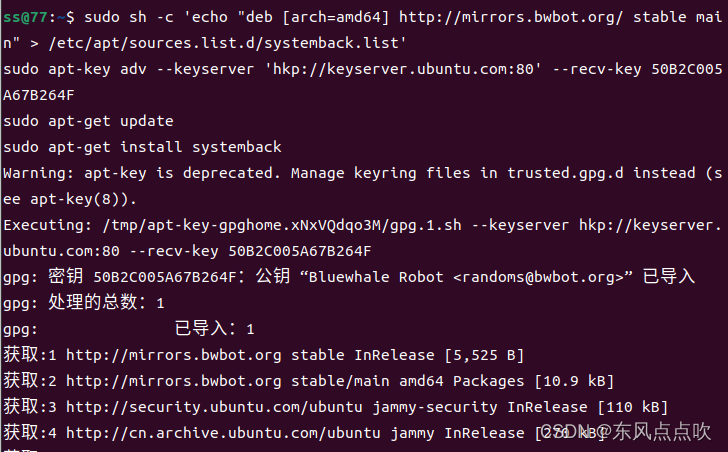
2.2终端安装make编译器
sudo apt-get install make
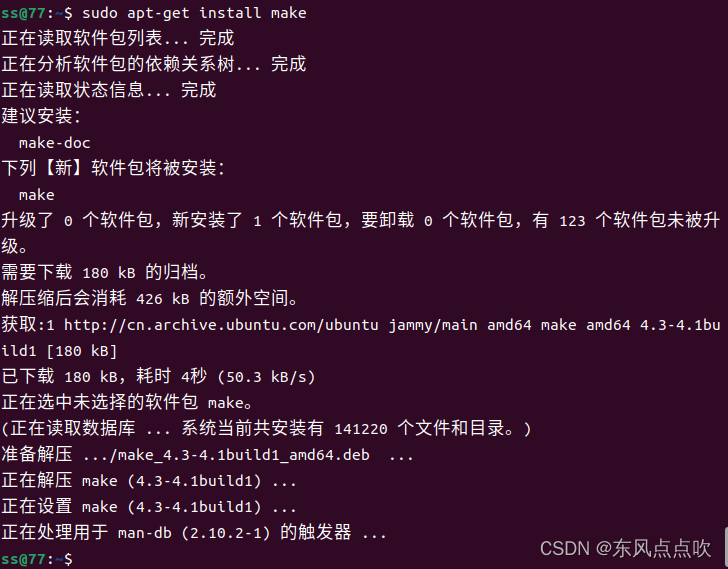
或同步进行gcc环境包安装(可根据情况进行安装):
sudo apt update
sudo apt install build-essential
2.3终端安装cdtools
sudo apt install aria2
aria2c -s 10 https://nchc.dl.sourceforge.net/project/cdrtools/alpha/cdrtools-3.02a07.tar.gz

下载完成后打开对应文件夹进行解压:
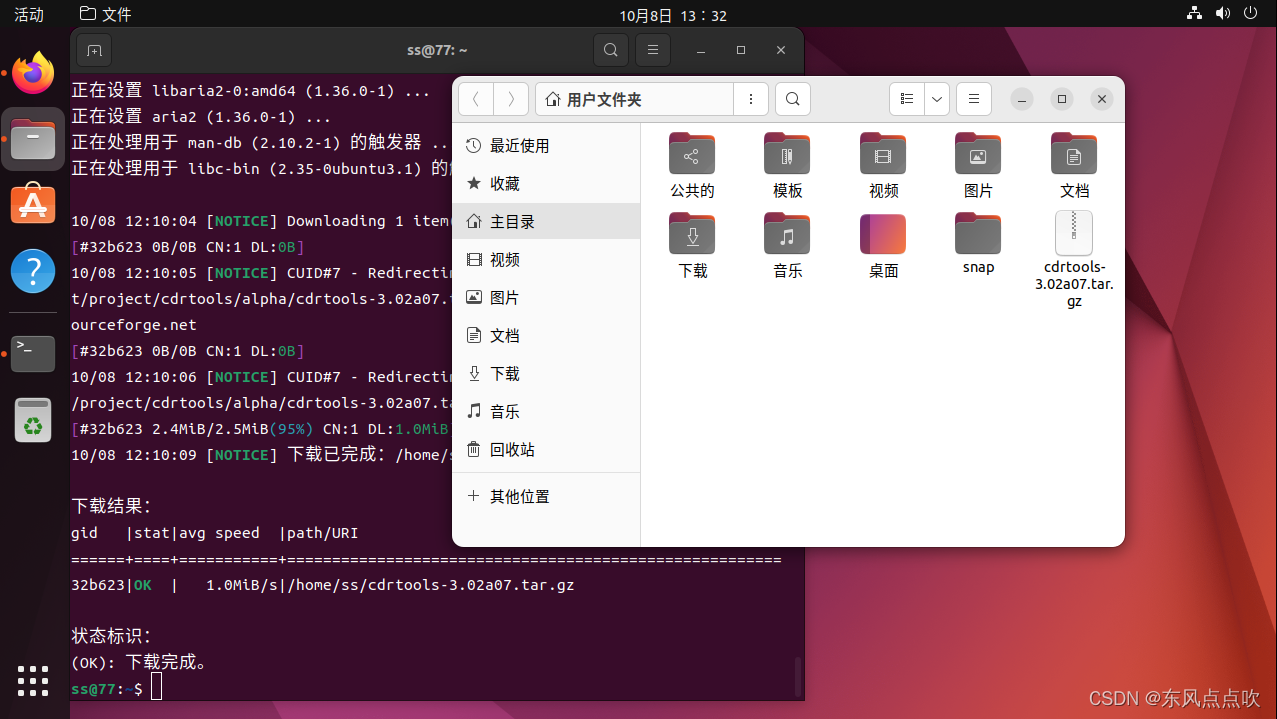
2.3-1右键解压(提取到此处)进行操作:
如果权限不够,请右键空白处管理员身份打开,若没有设置root密码,请自行百度设置root密码。
另一种解压方式可以采用终端命令:
tar -xzvf cdrtools-3.02a07.tar.gz
cd cdrtools-3.02
make //不要带上此行
sudo make install //不要带上此行
解压(提取到此处)后进入对应文件夹:cdrtools-3.02a07——cdrtools-3.02/或是直接进入cdrtools-3.02。
右键空白选择在 终端打开
输入:
make
如果报错:则需要安装gcc环境包,如下:
incs/x86_64-linux-cc/rules.cnf:没有那个文件或目录
安装GCC环境包
sudo apt update
sudo apt install build-essential
若make正常(则进行安装):
sudo make install
3.systemback系统打包
进行live打包

ctrl+alt+t调出终端
systemback-sustart
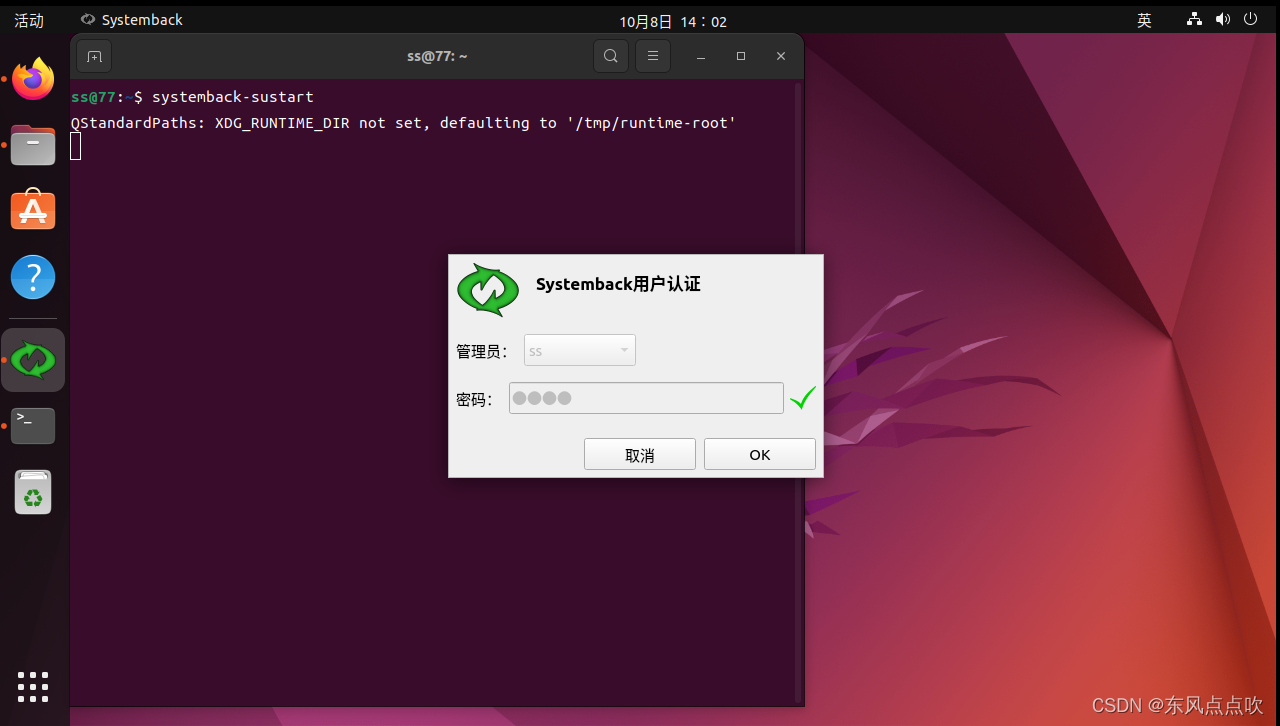
点击 创建Live系统
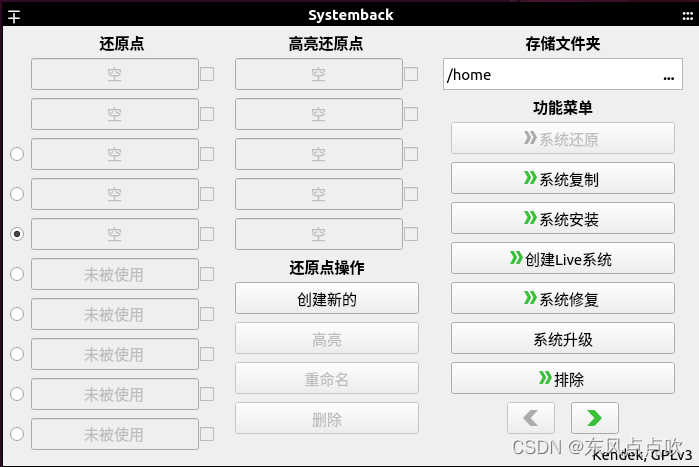
可以 包含用户数据文件
点击 创建新的
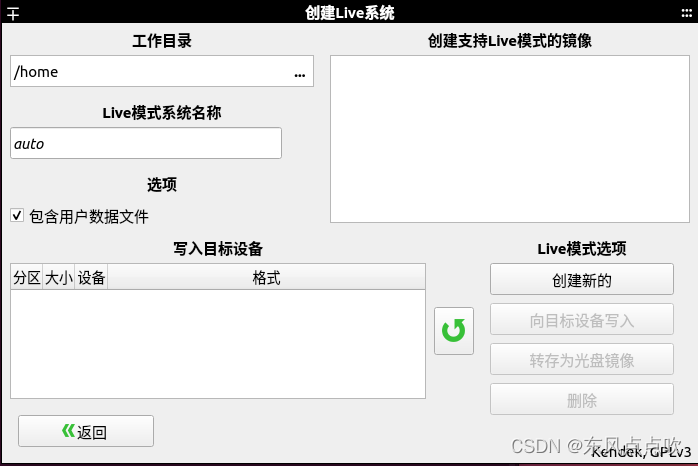
如果出现报错:
错误会在终端中显示出来(大概率由于snap文件内的内容报错)
解决方法——卸载报错的软件或者删除报错的文件
正常进行:
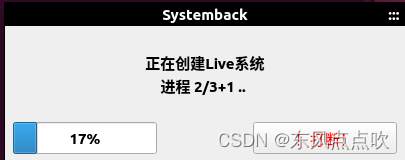
打包好的文件会生成在上一步选择好的工作目录(默认为/home)
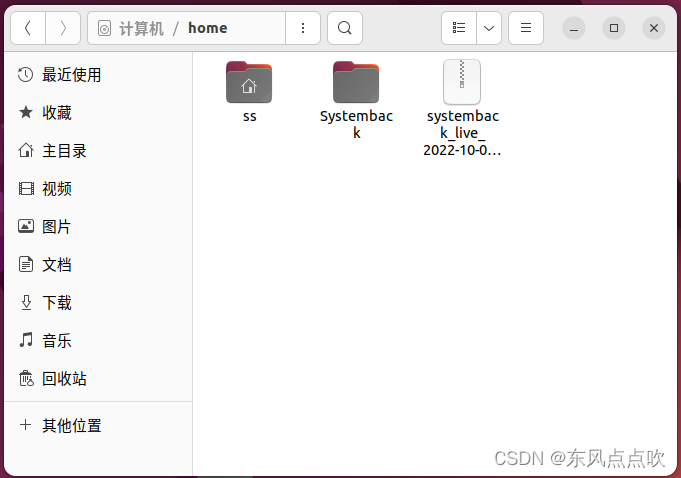
4.解压,更改文件名称
home下解压文件需要管理员权限
解压方法1 :利用终端解压最方便:
sudo mkdir sblive
sudo tar -xf <你生成的压缩包全名> -C sblive
进行完上一步则可以看到压缩包的内容被解药到新建的sblive文件夹之内了
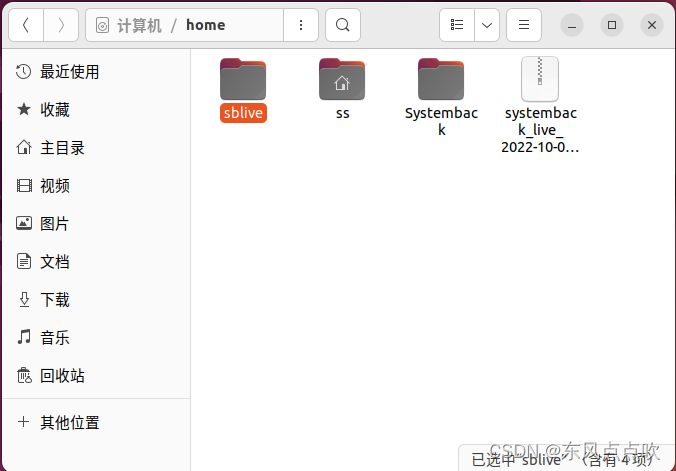
解压方法2 :调出右键管理员命令(因为需要重启所以不推荐)
sudo apt-get install nautilus-open-terminal
解压方法3:管理员打开文件夹使用(改名字,新建文件,删除等都可以)
在终端中直接输入sudo nautilus
解压后更改文件syslinux名称为isolinux
mv syslinux/syslinux.cfg syslinux/isolinux.cfg
mv syslinux isolinux
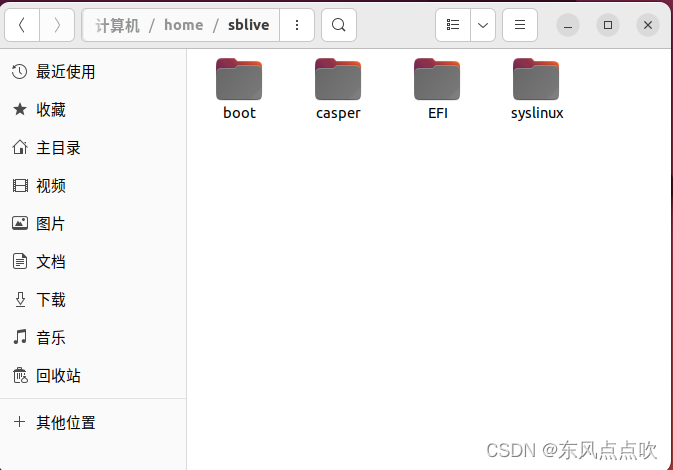
5.转换为iso镜像文件
在home文件夹下打开终端:
/opt/schily/bin/mkisofs -iso-level 3 -r -V sblive -cache-inodes -J -l -b isolinux/isolinux.bin -no-emul-boot -boot-load-size 4 -boot-info-table -c isolinux/boot.cat -o sblive.iso sblive
最终生成的iso文件会在home文件下
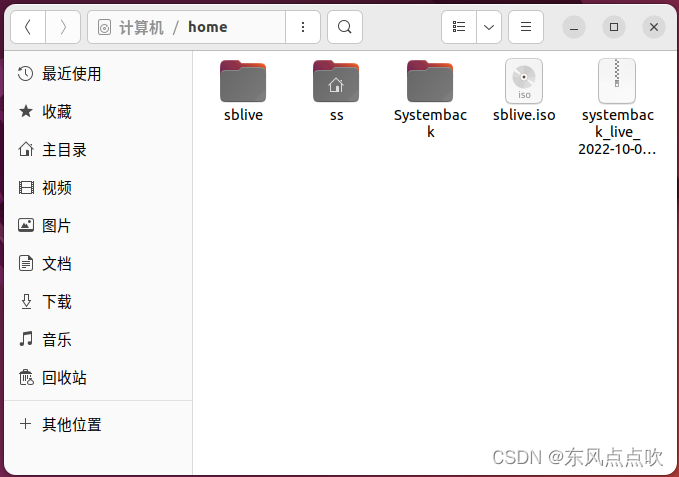




















 4497
4497











 被折叠的 条评论
为什么被折叠?
被折叠的 条评论
为什么被折叠?








